A pesar de que éste no es un artículo directamente relacionado con el iPad, sí que, desde iPaderos, pensamos que antes de entrar en materia con el NAS es necesario explicar a grandes rasgos en qué consiste la instalación y puesta en marcha de uno de estos dispositivos.

Lo primero que debemos hacer tras adquirir nuestro NAS es instalar los discos duros que, recordemos, debemos de comprar aparte. Éste es un proceso sencillo y que, dependiendo del modelo, requerirá que retiremos la carcasa o no (algunos modelos poseen una opción de instalación ‘en caliente’ de los discos, con fácil acceso a ellos). El proceso suele venir explicado en una pequeña guía rápida que adjuntan los fabricantes. Nosotros os dejamos bajo estas líneas una imagen para que os podáis hacer una idea de lo sencillo que resulta este proceso.
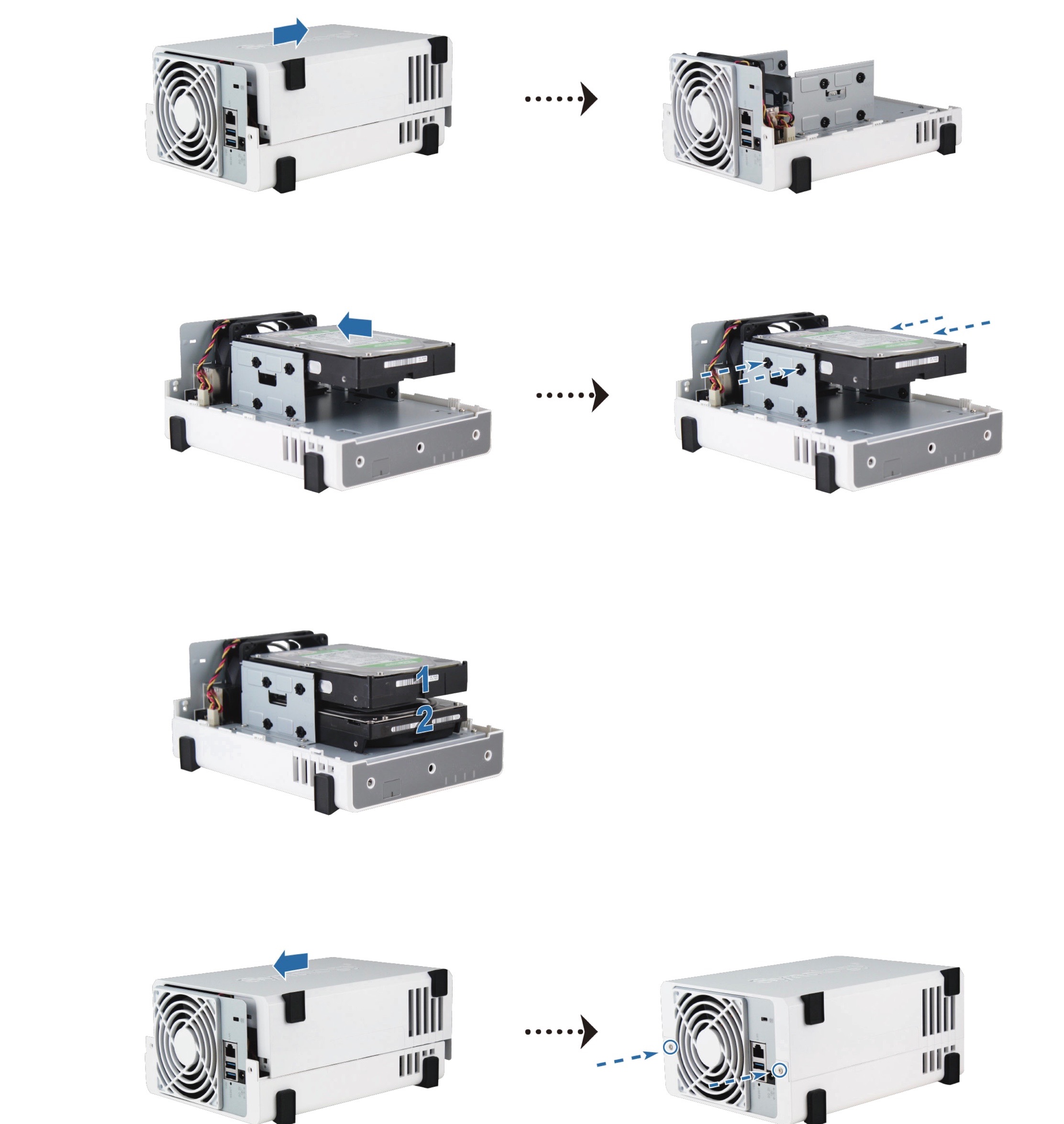
Una vez hecho esto, tendremos que conectar nuestro NAS a la red eléctrica y, mediante un cable ethernet o RJ45, a nuestro router (o a nuestro switch) para tener acceso desde cualquiera de nuestros terminales, ya sea un iPad, un iPhone o un ordenador.
Ahora que ya tenemos lista la instalación del hardware, es el turno de configurar todo el software de nuestro servidor. El proceso varía dependiendo de cada fabricante, pero por norma general, todo lo que hay que hacer es descargar una aplicación desde su web, ejecutarla y seguir los pasos que nos va mostrando en pantalla. En la documentación de nuestro NAS encontraremos las instrucciones y la dirección web desde donde podemos descargar el asistente de instalación.
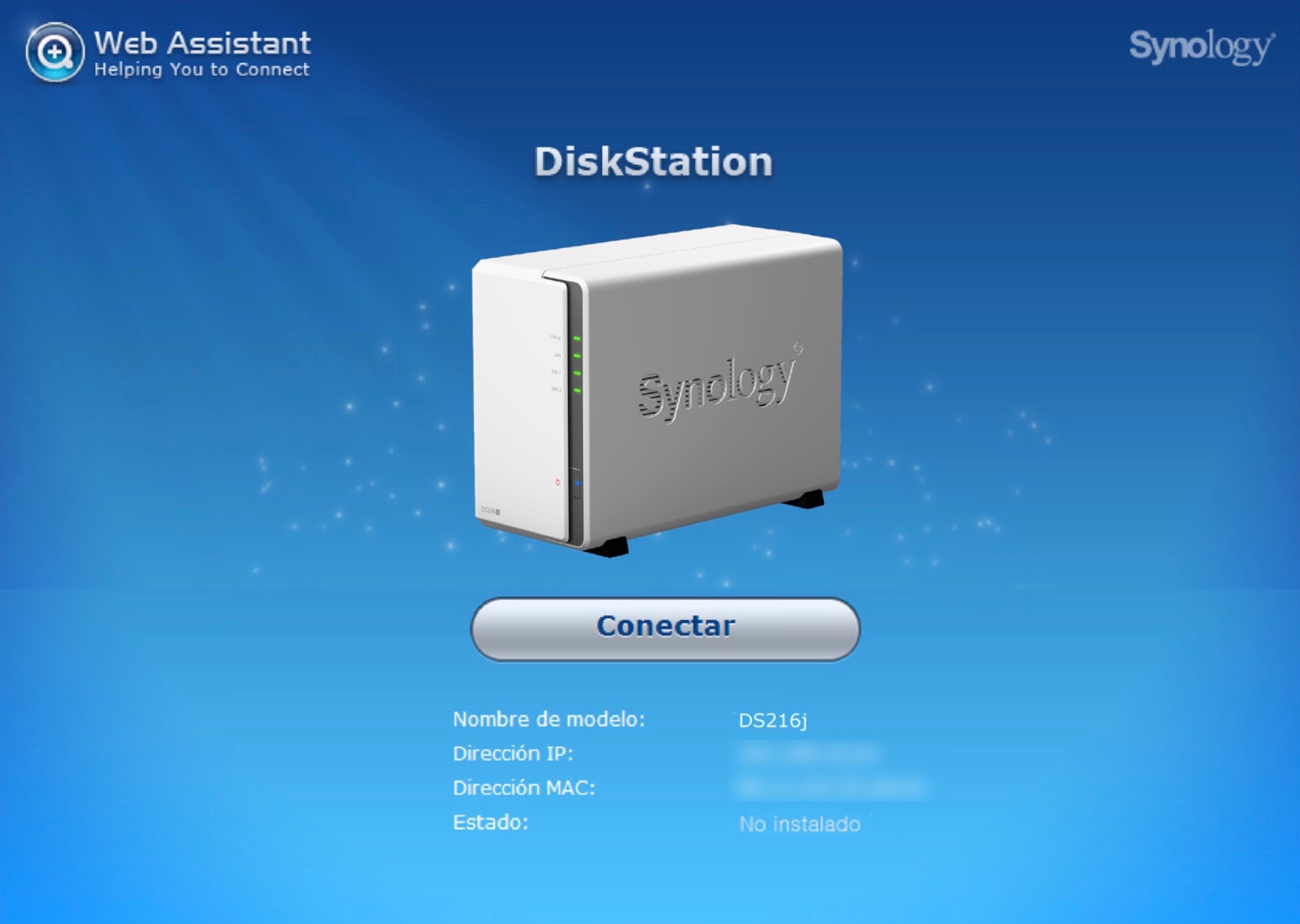
Como cada fabricante tiene su propia aplicación de instalación, no vamos a entrar en detalles. Básicamente consiste en introducir un nombre de usuario y contraseña para loguearnos al NAS, elegir el sistema de almacenamiento que deseamos utilizar y formatear los discos, pero dentro de lo automático y sencillo que resulta el proceso sí que desde iPaderos queremos explicar un par de puntos importantes acerca de la configuración inicial:
Lo primero que hará este asistente de instalación será buscar el NAS dentro de nuestra red. Una vez encontrado, nos mostrará en pantalla el nombre del dispositivo, modelo, versión y su dirección IP. Esta dirección es asignada por primera vez por nuestro router mediante DHCP, es decir, automáticamente. Es muy importante que le asignemos una IP fija a nuestro NAS; puede ser la que nos aparece inicialmente u otra diferente que nos resulte más fácil de recordar, pero si no le asignamos una IP fija a nuestro NAS, cada vez que apaguemos el router o el propio NAS, la IP asignada por DHCP cambiará y la mayoría, si no todos, los servicios que nos proporciona el NAS dejarán de funcionar. Esto, que parece complicado, no lo es en absoluto, puesto que será el propio asistente de instalación quien nos preguntará si queremos asignarle una IP fija a nuestro NAS y detectará automáticamente la puerta de enlace (normalmente, la IP del router) y las DNS primaria y secundaria.
También debemos de tener claro qué tipo de configuración de discos queremos utilizar en nuestro NAS:
Si deseamos aprovechar el máximo espacio de almacenamiento que nos ofrecen los discos duros, debemos de configurar los discos como un sistema de discos simples, es decir, cada disco es independiente del otro y podremos utilizar la capacidad de almacenamiento total de cada uno: si tenemos dos discos de 1 Tb cada uno, en total tendremos 2 Tb de almacenamiento, aunque eso sí, sacrificando seguridad. En este caso, si se estropea un disco, perderemos los datos de ese disco.
Por el contrario, si lo que deseamos es tener nuestros datos seguros aunque sacrifiquemos espacio de almacenamiento, tendremos que configurar nuestros discos duros como un sistema RAID 1 (discos en espejo). Aquí debemos tener en cuenta que ambos discos deben de ser del mismo tamaño y que la capacidad total de almacenamiento no será el doble, sino la misma que si tuviéramos un sólo disco duro instalado (de hecho, a efectos prácticos, manejaremos ambos discos como un único volúmen), es decir, si tenemos dos discos de 1 Tb cada uno, la capacidad total de almacenamiento en un sistema RAID 1 seguirá siendo de 1 Tb, puesto que uno de los discos será una copia exacta del otro. La gran ventaja de esto es que si uno de los dos discos se estropea, el NAS nos avisará y podremos seguir trabajando con el otro normalmente hasta que reemplacemos el disco averiado y sin perder ninguno de nuestros preciados datos.
Por último, debemos configurar el acceso al NAS desde Internet, aunque esto también podremos hacerlo posteriormente, pero el asistente nos ofrecerá la configuración durante la instalación, así que podemos aprovechar para dejarlo listo. La mayoría de nosotros tenemos una IP pública dinámica, es decir, varía con el tiempo. Esto impide, en teoría, que podamos conectar con nuestros equipos desde cualquier lugar público o desde nuestra conexión de datos, ya que la IP va variando con el paso del tiempo. Para eso existen servicios como DynDNS, que consiste básicamente en instalar una especie de plugin en nuestro equipo que va leyendo continuamente nuestra IP pública. Esta IP pública es redirigida una vez actualizada a una dirección del tipo xxx.dyndns.org, donde nosotros elegiremos qué poner en vez de ‘xxx’, proporcionando así una dirección constante a la que acceder a nuestra red privada.
Tanto SYNOLOGY como QNAP ofrecen este mismo servicio de manera gratuita. SYNOLOGY nos ofrece Quickconnect, donde la dirección sería del estilo ‘xxx.synology.me’. Una vez configurada, podremos acceder a todo el contenido de nuestro NAS, incluso a los equipos de nuestra red, mediante esta dirección.
Debemos de tener en cuenta que el proceso de instalación será más o menos largo dependiendo de la capacidad de los discos duros. Estos serán formateados, con lo que todos los datos que pudieran contener, en el caso de no ser nuevos, serán borrados. Podemos utilizar discos duros ordinarios que ya tuviéramos y no les diéramos uso o hacernos con unos discos especialmente diseñados para servidores NAS, que nos proporcionarán un plus de seguridad y rendimiento, así como un consumo de energía más ajustado (recordemos que estos discos duros estarán activos prácticamente las 24 horas del día, 365 días al año).
Una vez terminado todo el proceso, la propia aplicación abrirá el navegador de Internet y nos conducirá a la pantalla de login al NAS, donde accederemos introduciendo el nombre de usuario y la contraseña que hayamos seleccionado durante el proceso de configuración inicial.
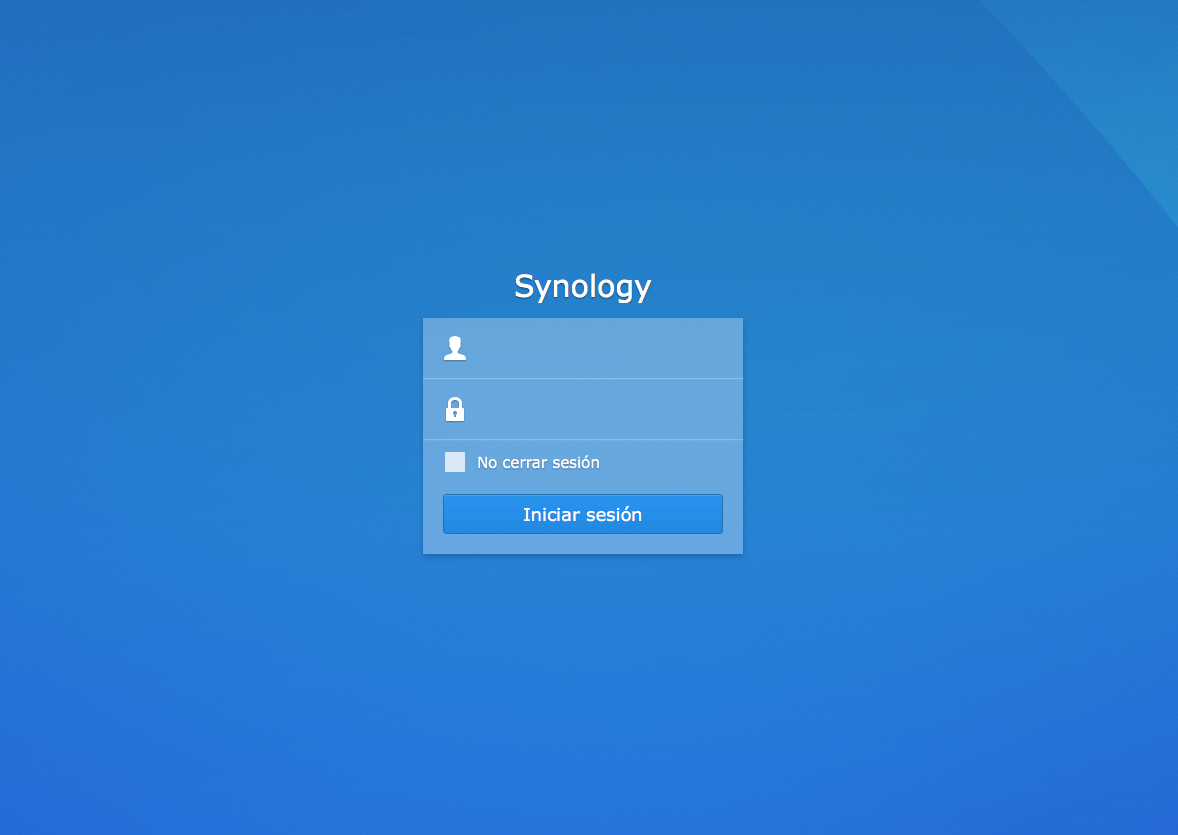
Y tras introducir los datos, nos encontraremos con la pantalla principal del sistema operativo del servidor NAS, desde donde podremos configurar todas las opciones que nos interesen, como convertir nuestro dispositivo en un servidor multimedia, alojar nuestra página web o crear una VPN propia para navegar con seguridad desde cualquier lugar público.
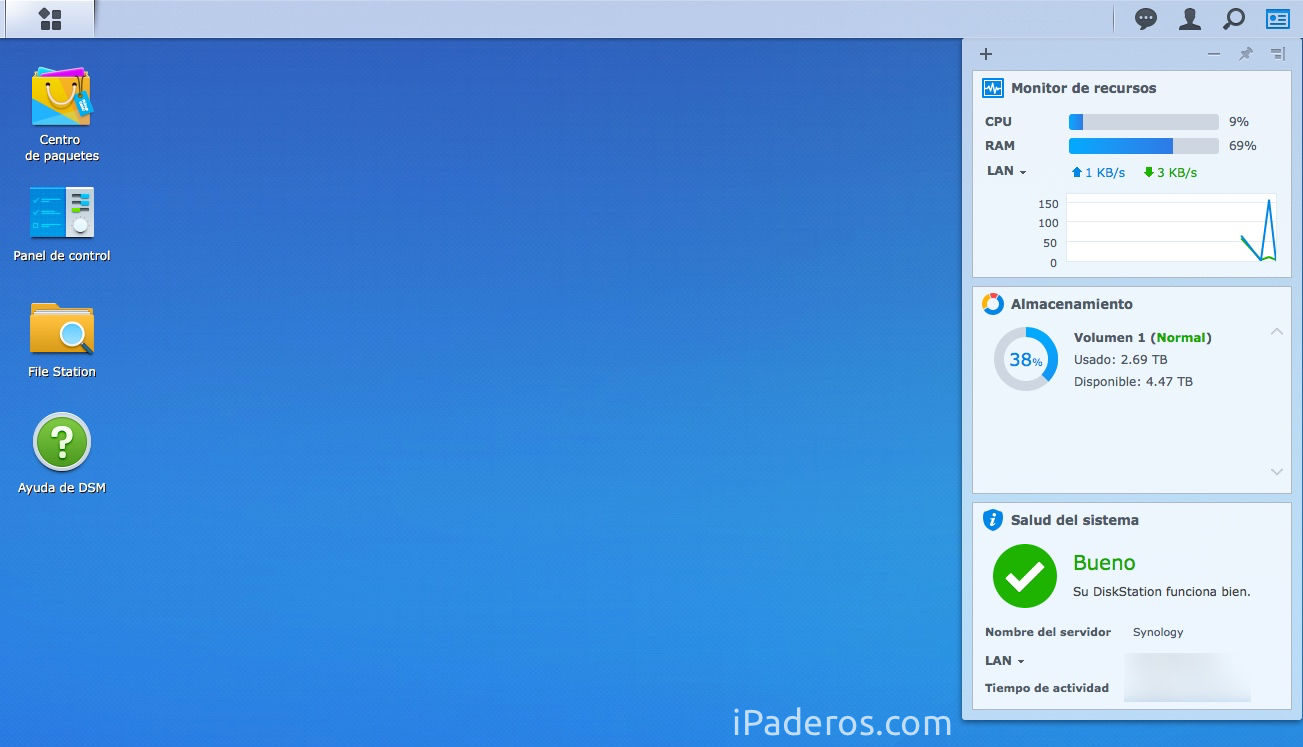
En adelante, para acceder a este menú sólo tenemos que abrir el navegador de Internet que acostumbremos a utilizar e introducir la dirección IP o la identificación de Quickconnect que hayamos configurado en la instalación y tendremos acceso a nuestro servidor NAS y a todas las posibilidades que éste nos ofrece.
Por supuesto, los fabricantes de estos dispositivos también ofrecen una serie de apps para iOS (y Android) que deberíamos de instalar en nuestro iPad. Para ello, basta con abrir la App Store y buscar SYNOLOGY, en nuestro caso. Esto nos mostrará todas las apps disponibles del fabricante, como os mostramos en la captura bajo estas líneas.
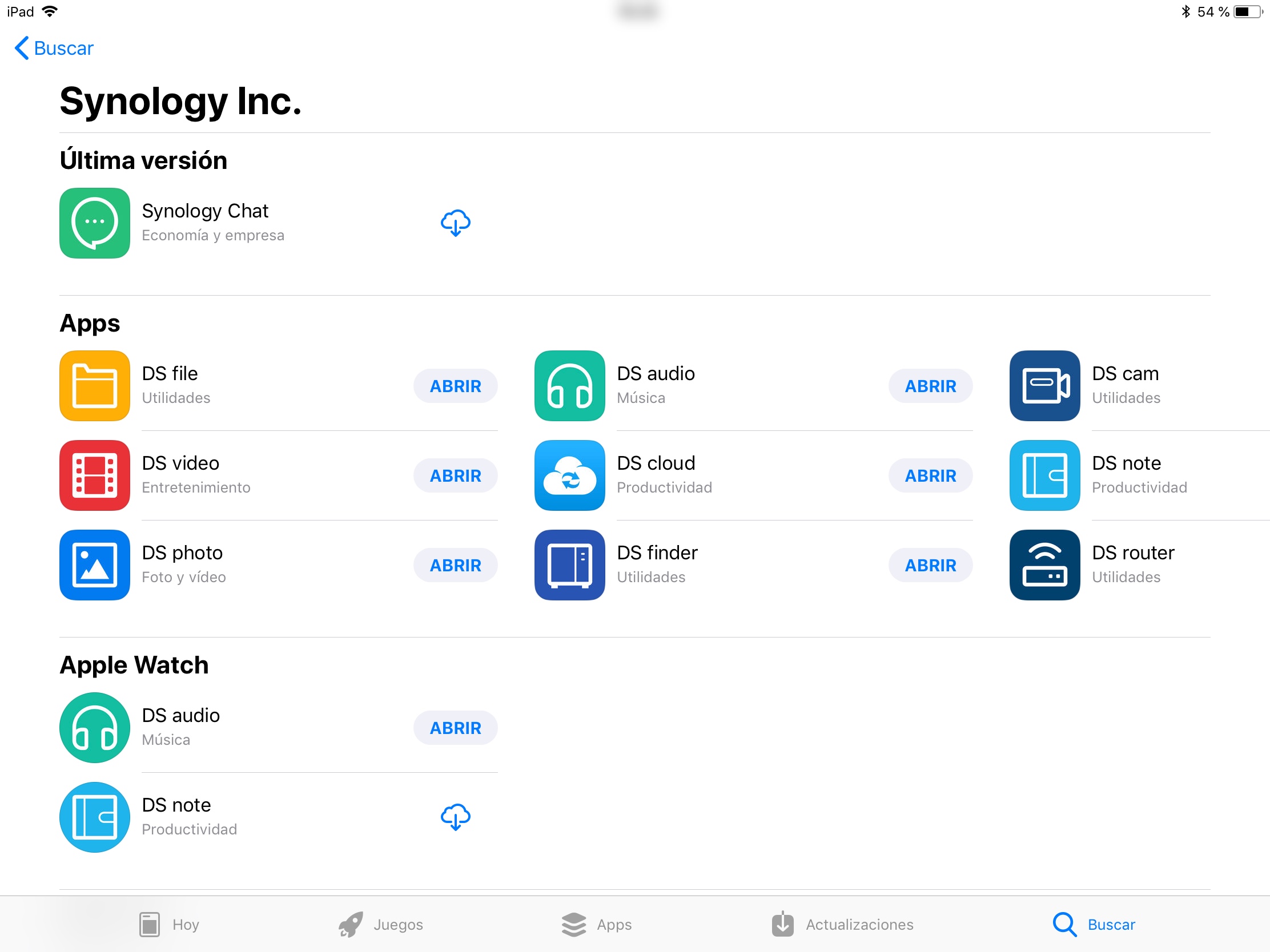
En próximos tutoriales os iremos explicando las diferentes partes del menú del navegador así como las diferentes apps que nos ofrece el fabricante para sacarle partido a nuestro NAS.



[…] Qué es un NAS y cómo usarlo con un iPad (Parte 2): Instalación […]
[…] primero que tenemos que hacer es acceder a nuestro menú de control como os explicamos en el anterior artículo y abrir el ‘Centro de […]